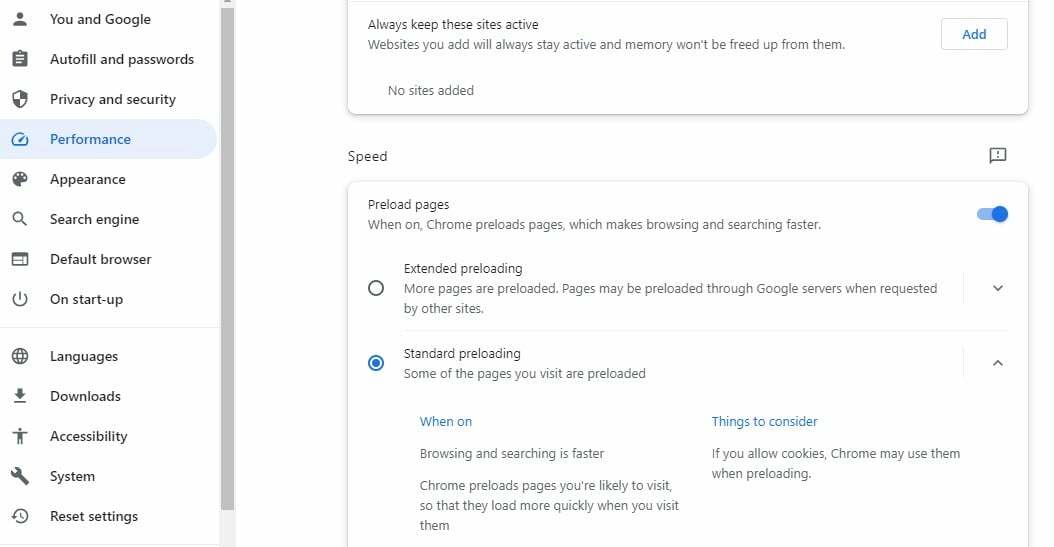სცადეთ Yahoo Mail-ის გამოყენება სხვა ბრაუზერში?
- Google Chrome არის ყველაზე პოპულარული და მოწინავე ვებ ბრაუზერი, რომელიც შემუშავებულია ტექნიკური გიგანტის Google-ის მიერ.
- მიუხედავად იმისა, რომ Google Chrome კარგად მუშაობს, თქვენ შეიძლება შეგექმნათ პრობლემები Yahoo Mail-თან, რომელიც არ მუშაობს Chrome-ში.
- საბედნიეროდ, თქვენ შეგიძლიათ მარტივად მოაგვაროთ ნებისმიერი პრობლემა, რომელიც შეგექმნათ Chrome-ზე Yahoo Mail-ზე წვდომისას, ყოველგვარი გარე დახმარების გარეშე.

- მარტივი მიგრაცია: გამოიყენეთ ოპერის ასისტენტი გასასვლელი მონაცემების გადასატანად, როგორიცაა სანიშნეები, პაროლები და ა.შ.
- რესურსების გამოყენების ოპტიმიზაცია: თქვენი ოპერატიული მეხსიერება უფრო ეფექტურად გამოიყენება, ვიდრე Chrome-ს
- გაძლიერებული კონფიდენციალურობა: უფასო და შეუზღუდავი VPN ინტეგრირებული
- რეკლამის გარეშე: ჩაშენებული რეკლამის ბლოკერი აჩქარებს გვერდების ჩატვირთვას და იცავს მონაცემთა მოპოვებისგან
- ჩამოტვირთეთ Opera
Google Chrome არის ერთ-ერთი საუკეთესო და ყველაზე მოწინავე ვებ ბრაუზერი, რომელიც დღეს გვაქვს. ის შემუშავებულია Google-ის მიერ, მსოფლიოში ერთ-ერთი უდიდესი ტექნიკური კომპანია. თქვენ შეგიძლიათ გამოიყენოთ იგი სხვადასხვა პლატფორმაზე, მათ შორის ლეპტოპებზე, ტაბლეტებზე, დესკტოპებზე და მობილურ მოწყობილობებზე, მათ შორის. მაგრამ რას აკეთებთ, როცა Yahoo Mail-ის მსგავსი აპლიკაცია არ მუშაობს Chrome-ში?
შეგიძლიათ გამოიყენოთ Chrome თქვენი ინტერნეტის ყველა საჭიროების დასაკმაყოფილებლად. სამწუხაროდ, ისევე როგორც ნებისმიერი სხვა პროგრამული აპლიკაციის მსგავსად, თქვენ შეიძლება შეგექმნათ გარკვეული გამოწვევები ზოგიერთ ვებსაიტზე წვდომისას. არსებობს სხვადასხვა გამოსწორება იმისდა მიხედვით, თუ როგორ შედიხართ ვებსაიტზე და თქვენ უნდა შეგეძლოთ დამოუკიდებლად გაუმკლავდეთ ნებისმიერ პრობლემას უპრობლემოდ.
რატომ არ მუშაობს Yahoo Mail ბრაუზერზე?
ზოგჯერ, Yahoo Mail-მა შესაძლოა ვერ იმუშაოს ბრაუზერზე ინტერნეტ ბრაუზერთან დაკავშირებული პრობლემების გამო, რომელსაც იყენებთ. თუ იყენებთ კომპიუტერს, დარწმუნდით, რომ ბრაუზერი თავსებადია Yahoo Mail-თან.
პრობლემა შეიძლება ასევე გამოწვეული იყოს მოძველებული ბრაუზერის გამოყენებით. ყოველთვის კარგია იმის უზრუნველყოფა, რომ იყენებთ თქვენს კომპიუტერზე დაინსტალირებული ყველა პროგრამული აპლიკაციის უახლეს განახლებას.
დაბოლოს, პრობლემა შეიძლება დაკავშირებული იყოს Yahoo-სთან არსებულ პრობლემასთან – შეიძლება გათიშული იყოს – ან თუნდაც თქვენი ინტერნეტ კავშირის პრობლემა. ამის მრავალი მიზეზი არსებობს, მაგრამ კარგი ამბავი ის არის, რომ თქვენ შეგიძლიათ მარტივად გამოასწოროთ ისინი.
შემიძლია გამოვიყენო ჩემი Yahoo ანგარიში Google-თან?
ექსპერტის რჩევა: კომპიუტერის ზოგიერთი პრობლემის მოგვარება რთულია, განსაკუთრებით მაშინ, როდესაც საქმე ეხება დაზიანებულ საცავებს ან Windows-ის ფაილების გამოტოვებას. თუ შეცდომის გამოსწორების პრობლემა გაქვთ, თქვენი სისტემა შეიძლება ნაწილობრივ დაზიანდეს. ჩვენ გირჩევთ დააინსტალიროთ Restoro, ხელსაწყო, რომელიც დაასკანირებს თქვენს აპარატს და დაადგენს რა არის ბრალია.
Დააკლიკე აქ გადმოწეროთ და დაიწყოთ შეკეთება.
შეგიძლიათ თქვენი Yahoo Mail ანგარიშის სინქრონიზაცია Gmail-თან. გარდა ამისა, შეგიძლიათ შეხვიდეთ Google-ში OpenID-ის გამოყენებით. როგორც Yahoo-ს მომხმარებელს, რომელსაც სურს გამოიყენოს Google პროდუქტები, როგორიცაა Google Drive, თქვენ არ გჭირდებათ ანგარიშის შექმნა Google-თან.
როგორ გავასწორო Yahoo mail არ მუშაობს Chrome-ში?
1. განაახლეთ თქვენი Chrome ბრაუზერი
- გაუშვით Chrome და დააწკაპუნეთ სამ ღილაკზე ბრაუზერის ზედა მარჯვენა მხარეს.

- ჩამოსაშლელი მენიუდან დააჭირეთ პარამეტრებს.

- აირჩიეთ Chrome-ის შესახებ ბრაუზერის მარცხენა მხარეს პანელზე.

- Chrome ავტომატურად დაიწყებს განახლებას.

სწრაფი რჩევა:
თუ ამას ვერ გამოასწორებთ Chrome ბრაუზერით, უბრალოდ შეცვალეთ ბრაუზერები და გადადით Opera-ში.
ეს გამოცდილი ბრაუზერი უაღრესად კონფიგურირებადია და მოიცავს აპების ინტეგრაციას, Yahoo ელ.ფოსტის გაუმჯობესებულ კონფიდენციალურობას ან უფრო ეფექტურ სანავიგაციო ინსტრუმენტებს.

ოპერა
მართეთ თქვენი ელფოსტა Yahoo Mail-ზე ყოველგვარი შეცდომის გარეშე ამ მოქნილ ბრაუზერში.
2. გაასუფთავეთ Google Chrome-ის ქეში
- გაუშვით Chrome და დააწკაპუნეთ სამ ღილაკზე ბრაუზერის ზედა მარჯვენა მხარეს.

- ჩამოსაშლელი მენიუდან დააწკაპუნეთ ისტორიაზე.

- აირჩიეთ დათვალიერების მონაცემების გასუფთავება მარცხენა მხარეს პანელზე.

- ფანჯარაში, რომელიც გამოჩნდება, აირჩიეთ ველები ქუქიების და სხვა საიტის მონაცემებისა და ქეშირებული სურათებისა და ფაილების გვერდით.
- დააჭირეთ ღილაკს მონაცემთა გასუფთავება.

3. გადატვირთეთ კომპიუტერი
- დააწკაპუნეთ Windows დაწყების ღილაკზე.
- აირჩიეთ დენის ღილაკი.

- დააჭირეთ გადატვირთვას.

4. წაშალეთ გაუმართავი გაფართოებები Chrome-დან
- გაუშვით Chrome და დააწკაპუნეთ სამ ღილაკზე ბრაუზერის ზედა მარჯვენა მხარეს.

- ჩამოსაშლელი მენიუდან დააჭირეთ პარამეტრებს.

- აირჩიეთ გაფართოებები მარცხენა მხარეს პანელზე.

- წაშალეთ ნებისმიერი გაუმართავი გაფართოება გაფართოების ქვეშ მდებარე წაშლის ღილაკზე დაწკაპუნებით.

- ბრაუზერის გვერდის ავლით 5 გზა მხარს არ უჭერს გეოლოკაციის შეცდომას
- 5 საუკეთესო ბრაუზერი Amazon Prime Videos-ისთვის [სტრიმინგის სახელმძღვანელო]
- შესწორება: გაფართოების კატალოგის პროფილში გადატანა ვერ მოხერხდა
- 3 საუკეთესო ბრაუზერი Vivamax-ის საყურებლად თქვენს კომპიუტერზე [2022 სია]
5. ჩართეთ JavaScript
- გაუშვით Chrome და დააწკაპუნეთ სამ ღილაკზე ბრაუზერის ზედა მარჯვენა მხარეს.

- ჩამოსაშლელი მენიუდან დააჭირეთ პარამეტრებს.

- აირჩიეთ კონფიდენციალურობა და უსაფრთხოება Chrome-ის მარცხენა მხარეს პანელზე.

- დააჭირეთ საიტის პარამეტრებს.

- გადაახვიეთ ფანჯარა და აირჩიეთ JavaScript.

- ნაგულისხმევი ქცევის ქვეშ, თუ ჩართულია საიტებისთვის JavaScript-ის გამოყენების უფლება, აირჩიეთ Sites can use JavaScript.

- გადატვირთეთ Chrome.
6. Google Chrome-ის გადატვირთვა
- გაუშვით Chrome და დააწკაპუნეთ სამ ღილაკზე ბრაუზერის ზედა მარჯვენა მხარეს.

- ჩამოსაშლელი მენიუდან დააჭირეთ პარამეტრებს.

- აირჩიეთ Advanced Chrome-ის მარცხენა მხარეს პანელზე.
- დააწკაპუნეთ გადატვირთვაზე და გაასუფთავეთ ჩამოსაშლელი გაფართოების ქვეშ.

- აირჩიეთ პარამეტრების აღდგენა თავდაპირველ ნაგულისხმევად.

- დააჭირეთ პარამეტრების გადატვირთვას.

- გადატვირთეთ და შედით Google Chrome-ში.
7. ანტივირუსის გამორთვა
- დააწკაპუნეთ Windows ფარული აპლიკაციის უჯრის ხატულაზე დავალების პანელზე.
- დააწკაპუნეთ მაუსის მარჯვენა ღილაკით თქვენს ანტივირუსზე – მე ვიყენებ Avast ანტივირუსს.

- აირჩიეთ Avast shields control და შემდეგ რამდენი დრო გსურთ, რომ ანტივირუსი დარჩეს გათიშვისას.

შემიძლია თუ არა Yahoo Mail-ზე წვდომა სხვა ბრაუზერებში?
Yahoo Mail კარგად მუშაობს სხვა ბრაუზერებში. Google Chrome-ის გარდა, სხვა პოპულარულ ბრაუზერებს, რომლებიც შეგიძლიათ გამოიყენოთ პრობლემების გარეშე, მოიცავს Opera, Mozilla Firefox, Microsoft Edge და Safari და სხვა.
როგორც ზემოთ განვიხილეთ, ყველაფერი რაც თქვენ უნდა გააკეთოთ არის დარწმუნდეთ, რომ იყენებთ თქვენს მიერ არჩეული ბრაუზერის უახლეს ვერსიას.
როგორც ხედავთ, თქვენ შეგიძლიათ გადაჭრათ პრობლემები Yahoo Mail-თან, რომელიც არ მუშაობს Chrome-ში, ყოველგვარი გარე დახმარების გარეშე. უბრალოდ მიჰყევით ზემოთ განხილულ გადაწყვეტილებებს და ერთ-ერთი მათგანი აუცილებლად გამოგადგებათ.
 ჯერ კიდევ გაქვთ პრობლემები?გაასწორეთ ისინი ამ ხელსაწყოთი:
ჯერ კიდევ გაქვთ პრობლემები?გაასწორეთ ისინი ამ ხელსაწყოთი:
- ჩამოტვირთეთ ეს PC Repair Tool შესანიშნავად შეფასდა TrustPilot.com-ზე (ჩამოტვირთვა იწყება ამ გვერდზე).
- დააწკაპუნეთ სკანირების დაწყება იპოვონ Windows-ის პრობლემები, რამაც შეიძლება გამოიწვიოს კომპიუტერის პრობლემები.
- დააწკაპუნეთ შეკეთება ყველა დაპატენტებულ ტექნოლოგიებთან დაკავშირებული პრობლემების გადასაჭრელად (ექსკლუზიური ფასდაკლება ჩვენი მკითხველებისთვის).
Restoro ჩამოტვირთულია 0 მკითხველი ამ თვეში.